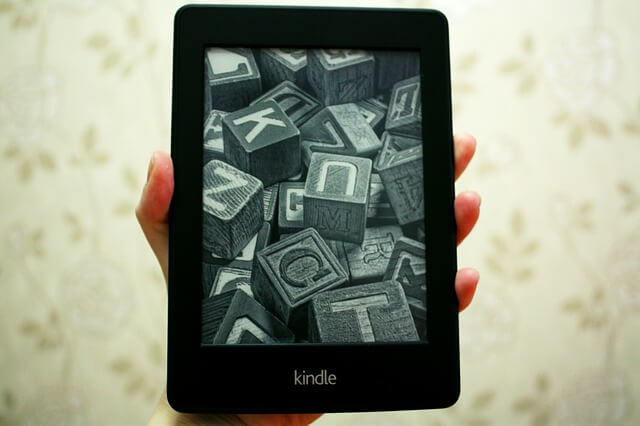
Como atualizar o kindle para exibir a capa do livro na tela de descanso
21 de maio de 2021#41 – Vida em Marte ou Fake News?
25 de maio de 2021Você sabia que é possível criar botões para sites e blogs e ainda QRCodes com links personalizados de acesso direto ao WhatsApp? Isso mesmo, você pode disponibilizar um QRCode em um folder de divulgação, por exemplo, que ao ser lido com a câmera do celular abre automaticamente uma conversa com o número indicado no link. Basta para isso configurar a API WhatsApp.
Diferentemente da opção de geração de link e QRCode do WhatsApp Business, onde é possível gerar uma única mensagem pré configurada, com este método dá para criar infinitas opções de textos para o mesmo número. Ou mesmo, infinitas mensagens para números a serem escolhidos durante o envio.
Veja o exemplo a seguir. Clicando sobre o link, ou lendo o QRCode ao lado, você poderá indicar o site http://fernandopitt.com.br para os contatos que escolher na sua agenda na hora do envio.
| https://api.whatsapp.com/send?text=Confira%20esse%20site%20recheado%20de%20dicas%20e%20tutoriais:%20http://fernandopitt.com.br | 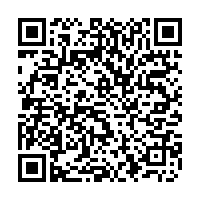 |
API WhatsApp
O procedimento é muito simples e existem vários sites que criam esse link automaticamente. Os quais irei indicar alguns a seguir. Mas é importante conhecer o método para poder fazer as devidas “customizações”, se necessário.
Toda essa “mágica” acontece graças a um link específico que tem a seguinte estrutura:

Onde um telefone do Brasil, por exemplo, com DDI 55, DDD 99, e número 99999-9999 (telefone ilustrativo), seria digitado da seguinte forma na API. DDI + DDD + número. Sem espaço, nem ponto, nem outro sinal qualquer entre eles: 5599999999999. Como no exemplo a seguir:

E no texto, embora para muitos casos funciona com os espaços normais, é recomendável substituí-los pelo código (%20), pois caso contrário para alguns modelos de celular esse poderá dar problema.
Se preferir, segue o link para copiar: https://api.whatsapp.com/send?phone=(DDI+DDD+Fone)&text=(seu texto)
Exemplos de aplicação
Uma situação que este tipo de código pode estar presente é no folder de divulgação de um produto. Nele poderia star inserido um QRCode com o número do WhatsApp do departamento de vendas, e mais o seguinte texto “Quero mais informações sobre o produto XYZ”. Assim, o possível cliente não precisaria gravar o contato da loja no seu celular, abrir uma nova conversa no WhatsApp e depois digitar sua solicitação. Bastaria ler o QR Code e a mensagem digitada com o número de destino estará na tela do celular. A única operação necessária será clicar no “enviar”.
Para ambientes que possam requerer manutenção frequente, por exemplo, também podem ser aplicados. Dentro de uma sala de aula poderia ter um cartaz com o QRCode direcionando a mensagem “Ambiente WXZ precisa de manutenção”. E esta mensagem vai diretamente para o WhatsApp do setor de manutenção.
Enfim, cada usuário poderá ter uma necessidade diferente que será atendida com este método.
Parece pouco, mas isso pode incrementar bastante as vendas de um produto, ou agilizar o recebimento de informações importantes. Já que o usuário só precisa ler o QRCode e enviar.
{{CODE_G1}}
API WhatsApp para COM número específico e SEM texto
Neste caso o link, botão com o link, ou mesmo o QRCode com a API do WhatsApp, direcionaria para um telefone específico, mas sem nenhum texto pré-digitado.

Ou ainda: https://api.whatsapp.com/send?phone=559999999999 (Lembrando que é necessário trocar o telefone pelo correto)
Exemplos de aplicação
Situações que da aplicação deste tipo de link, é quanto por exemplo, você deseja facilitar o contato do seu cliente contigo mas não tem um texto básico para ser usado. Ao clicar ou ler o QR Code gerado por esta API do WhatsApp, apenas irá abrir uma conversa com o telefone de destino sem nada de texto prévio.
API WhatsApp SEM número específico mas COM texto livre
Outra situação corriqueira, a qual eu utilizo muito, é para divulgar um vídeo do YouTube, um post, ou mesmo alguma informação importante, mas quero deixar aberto para que o usuário escolha os destinatários. Para esta situação, não adicionamos nenhum telefone, só o texto na API:

Ou ainda: https://api.whatsapp.com/send?text=Seu%20texto (Lembrando que é recomendável trocar os “espaços” entre as palavras pelo código “%20”)
Exemplos de aplicação
Disponibilização do link de um vídeo, por exemplo, para que as pessoas que tiverem assistindo possam facilmente compartilhá-lo com seus contatos pessoais.
Sites geradores de link
Na internet você encontrará muitos sites que geram esse link de forma automática. Basta digitar o telefone com o DDI e DDD. Inserir o texto com escrita normal. E pedir para gerar o código.
Porém, a maioria deles exige o telefone para poder criar esse link. E se você deseja deixá-lo aberto, o caminho é digitar um telefone qualquer e depois remové-lo da “API WhatsApp Gerada”. E deixá-lo conforme o exemplo acima.
Uma indicação é: https://pinkfire.com.br/whatsapp-link-compartilhar/.
Analogamente outro site gerador é: https://postcron.com/en/blog/landings/whatsapp-link-generator/
Ou ainda o site Convertte https://www.convertte.com.br/gerador-link-whatsapp/
{{CODE_G2}}
{{CODE_TV}}
QR Code com a API
Uma vez que o link foi criado, é só distribuí-lo. E para que ele chegue ao maior número de pessoas interessadas, isso pode ser feito de algumas diferentes formas:
- Incorporando a API WhatsApp com link em um texto
- Analogamente é possível incorporá-lo como botão em um site, ou mesmo na bio da sua rede social
- Ou ainda, customizado por meio de um encurtador, como o bit.ly
- E por fim, gerar o QR Code.
A incorporação dele será conforme o sistema utilizado, mídia social, ou mesmo software de programação. De forma geral é muito simples de se fazer.
Já para criar o QR Code, embora existam muitas opções na internet, meu preferido é o QR Code Generator (https://www.the-qrcode-generator.com/).
Depois que o link foi gerado, abra o site, escolha a opção “URL” e cole a API WhatsApp na line “Enter URL”. Com efeito, ao lado será gerado o código no formato png. E para utilizá-lo de acordo com a sua necessidade, basta salvá-lo e inserir nos materiais desejados.
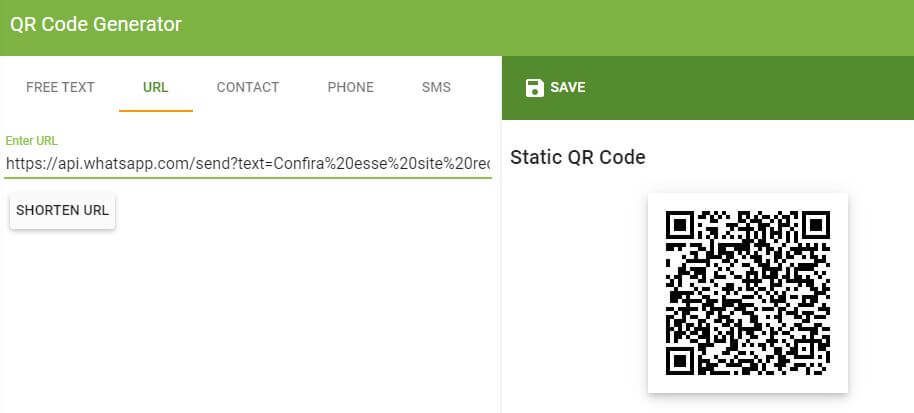
{{CODE_G2}}
{{CODE3}}


2 Comments
Obrigado por compartilhar essa informação…me ajudou muito !
Obrigado pelo apoio deixando sua mensagem.